在 DocuSign 中管理签名请求
访问 DocuSign 状态页面以检查签名请求的状态、跟踪未完成的签名,并导出经认证的文档。本文介绍了如何从 DocuSign 状态页面管理电子签名信封。
备注
您必须拥有 DocuSign 账户并订阅了 Diligent 的董事会和领导团队协作套餐才能使用本文中介绍的功能。如需帮助,请联系您的客户成功经理。
-
如果书籍包含签名请求,则 DocuSign 待处理消息将在“当前书籍”中心的该书籍磁贴上显示。选择 DocuSign 待处理以访问 DocuSign 状态页面。
-
您也可以选择书籍所在行最右侧的菜单,然后选择“DocuSign 状态”。
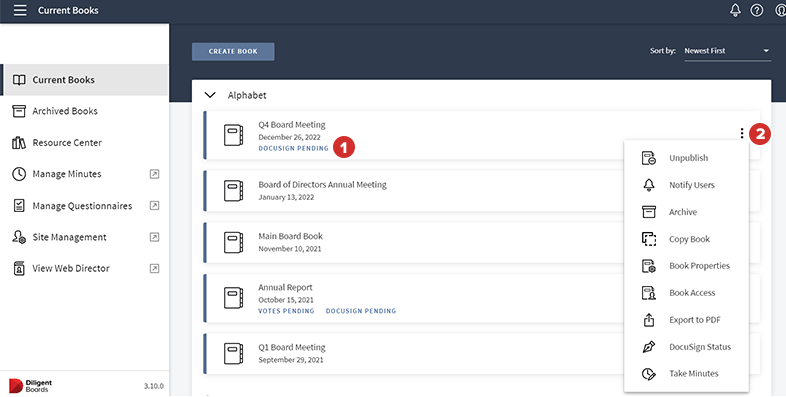
-
要从书籍编辑器访问 DocuSign 状态页面,请先选择屏幕右上角的菜单,然后选择“DocuSign 状态”。
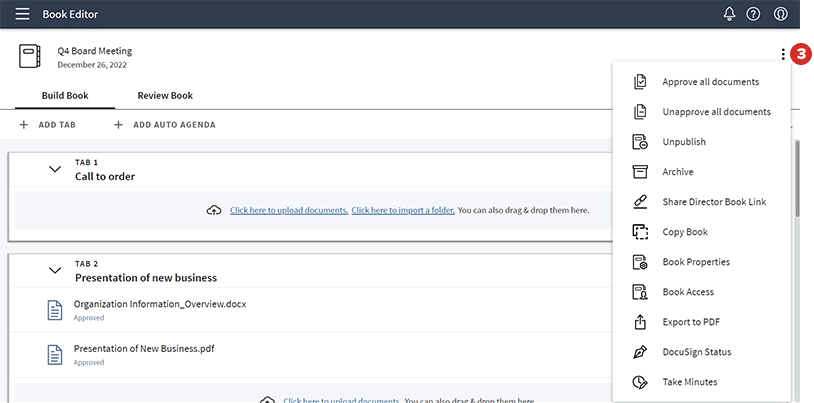
-
将显示有关您当前和等待您完成的签名请求的详细信息。每个电子签名信封的主题和收件人都可以在主题字段中看到。
-
选择信封图标以查看电子签名信封中的文档。
-
已创建字段将显示您创建电子签名信封的日期。
-
使用状态字段来跟踪等待您完成的签名。
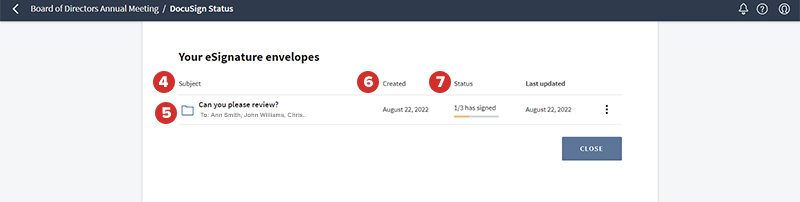
-
每位收件人签名后,“状态”字段中将出现已完成标签。
-
上次更新字段显示 DocuSign 数据的刷新日期。
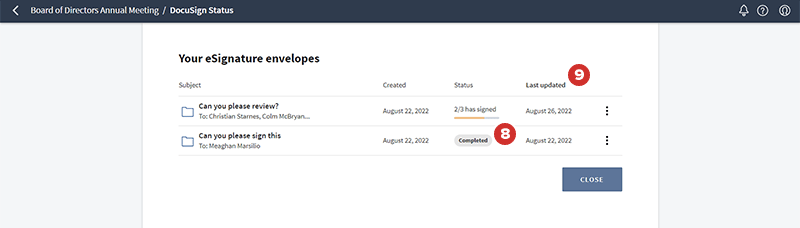
-
要查看其他文档管理选项,请选择电子签名信封所在行最右侧的菜单图标。
-
要了解包括谁已完成签名在内的有关签名状态的更多信息,请选择电子签名详细信息。
-
选择刷新信封可手动刷新 DocuSign 的数据。
-
要从 DocuSign 导出带有数字证书和摘要的原始文档,请选择下载电子签名证书。文档、数字证书和摘要将下载为 .zip 文件。
-
要取消签名请求并使信封无效,请选择取消。
备注
您无法撤销取消操作。在 DocuSign 中,信封及其内容将作废。
备注
根据您的浏览器设置,导出的 .zip 文件可能显示在浏览器窗口的底部。文件可能显示在浏览器窗口的底部。也可能会出现在您指定的下载文件夹中。
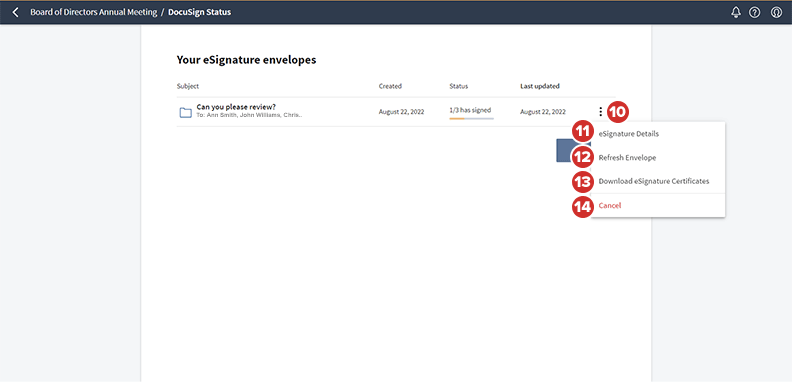
-
要返回“当前书籍”中心,请选择关闭。
